- Mik Bromley

- 2023年4月9日
- 読了時間: 10分

The Last of Us Part IIのフォトモードは、前作よりも確実に進化しており、ほとんどの人が様々なバーチャルフォトスタイルに対応できるよう、かなり役立つワークフローを念頭に置いて設計されています。とはいえ、ある程度の制限はありますし、利用できるツールやゲーム内のコンテンツを最大限に活用する方法が必ずしも明らかではありません。そこで、ここではTLoU Pt IIの写真撮影を次のレベルに引き上げるための、フォトモードのトップヒントをいくつかご紹介します...
オービットカメラを使いこなす:
このフォトモードで最も難しいのは、カメラがプレイアブルキャラクターの定点に固定され、その周囲を円形にしか移動できないことでしょう。見えない自撮り棒に固定されているようなものなので、かなり制約がありますが、ちょっとした工夫で、撮影の選択肢は広がります。
LSによる縦位置クレーンや横位置トラックなどの調整機能を駆使して、フレーム内の被写体の位置を変えたり、L2でカメラをキャラクターに近づけ、R2で距離をとって、自撮り棒の長さを調整したりと、工夫してみてください。最大撮影距離はシーンや周囲の状況によって異なるので、より広い範囲を撮影したい場合は、常にいろいろな場所で遊んでみてください。
「根気よくやれば近づける
低レベルのショットは、カメラが常に固定アタッチメントポイントに向かってチルトバックしたいので、軌道構成で特にトリッキーです。LSを使用して完全にクレーンダウンし、R2を使用してゆっくりと後方に移動し、視野を狭めてズームバックしながら、カメラが地面にどのように反応し、あなたが行くようにわずかに低いレベルに落ち着くかに注目してください。これは地形によって当たり外れがあり、理想的な解決策とは言い難いですが、少し我慢すれば、探していたグランドレベルのショットに近づけることができます。
正しいField of Viewを選択する:
実際の撮影で焦点距離の長いレンズと短いレンズを使い分けるように、フォトモードの画角を変えることで、被写体を拡大するだけでなく、より多くの点でイメージに影響を与えることができます。長いレンズのように画角が狭いと、被写体に近づくことができますが、同時にシーンが圧縮され、前景と背景の距離が短く感じられるようになり、フレームがすっきりとした印象になります。より遠くのカメラポジションと組み合わせて、ポートレートで被写体を分離させたり、興味深い背景領域を利用したりすることができます。より近い位置から誇張されたパースペクティブを撮影したい場合や、景色のパノラマを表現したい場合は、より広いFoV設定を使用してください。

「デフォーカスした背景に面白みを加える鏡面光源に注目する。
正確なフォーカスを得る:
せっかくのシャープな写真が台無しになるだけでなく、見る人の視線がどこに集まるのかが全く変わってしまいます。The Last of Us Part IIのフォトモードにはオートフォーカスの設定がないため、「被写界深度」タブにあるマニュアルフォーカスで調整する必要があります。
フォーカス距離を調整する前に、まず被写界深度の強度を上げて、非常に狭いフォーカス領域を作り、それをシーン内に配置することでよりわかりやすくすることが有効です。プリセットの距離ステップだけではピントが合いにくい場合は、最も近い距離を選択し、L2 / R2でカメラ位置を微調整すると、より精度が上がります。

適切な被写界深度を選択する:
視野のオプションと同様に、フォトモードの被写界深度設定は、現実世界のさまざまなレンズの使用、つまりレンズの絞り設定の違いを再現して、画像の外観に影響を与えます。被写界深度スライダは、シーンのどれだけがシャープフォーカスに見えるかを決定し、その両側の前景と背景に発生するデフォーカスの量を制御します。
強度を高く設定すると、浅いDoFになり、背景の乱れを取り除き、意図した被写体を画像から浮き上がらせることができます。ノーティードッグの本格的な実装により、美しい円形のボケ味を作り出すこともできますので、デフォーカスのかかった背景に興味を持たせるために、鏡面光源に注目してみてください。

使える光は使う:
光源といえば、写真撮影において最も重要なのは光の使い方であることは言うまでもありませんが、このゲームには本当に素晴らしい光が用意されています。あらかじめ計算された間接照明や微妙に拡散した影で美しい自然を表現したり、点光源でコントラストの強い被写体を照らすなど、適切な光を選ぶことが面白い写真を撮るための鍵になります。照明の種類に気を配り、その場にあるものを使うか、より自分の目指すものに合ったものを探すか、常に気を配ってください。さらに、マルチエレメントのレンズフレア、キャラクターの懐中電灯の光、鏡に映る完全なレンダリングなど、ちょっとした演出も忘れずに。

"独自のストーリーを持つ美しく作られた環境"
天気と時間帯:
シアトルは雨の多い地域ですが、『The Last of Us Part II』では、そのような天候に恵まれています。ゲーム中の天候や時間帯は動的なものではありませんが、チャプターごとに異なり、異なるコンディションに設定されたセクションがあります。また、バーチャルカメラで雨のチャプターを撮影すれば、濡れたシェーダーが滑るように見えるだけでなく、キャラクターを水の中に放り込んで撮影することもできます。

最高のキャラクターモデルを手に入れよう:
シネマティックカットシーンやメインメニューのモデルビューアで確認できるように、ノーティドッグのキャラクターモデルは非常に優れています。他のゲームと同様、大規模なオープンバトルや馬に乗っている時など、パフォーマンスを維持するためにディテールのレベルが適宜変更されます。キャラクターモデルのLoDが最も印象的に見えるのは、あまり広くない場所で静かなシーンを選び、最高品質のポートレートショットを撮影することです。

また、フォトモードに入る前に、ゲームカメラでキャラクターの視線を操作したり、エリーの首筋に水が垂れたときのリアクションなど、豊富なアイドルアニメーションやシチュエーションに応じたリアクションを活用するのもおすすめです。このように、細部まで丁寧に作り込まれたディテールが、あなたの写真撮影をより生き生きとしたものにしてくれることでしょう。
キャラクターを無視する:
キャラクターモデルだけでなく、美しく作り込まれた環境と、それぞれのストーリーを物語る詳細なインテリアにもカメラを向けることをお勧めします。軌道カメラは役に立たないが、意図した視線にキャラクターを配置し、フィルタータブで視界から隠して、発見されるのを待っている多くの細部に関与することができる。
"抽象的でユニークなものに出会えるかもしれません。
編集はさりげなく使う:
The Last of Us Part IIには、基本的な編集オプションがそれなりに用意されており、明るさや彩度などの調整を行うことで、撮影した写真のキャラクターを変更することができます。これらは、様々なカラーフィルターとの相性も抜群で、元の画像に溶け込むようにトーンダウンさせることができ、色味を強調するのではなく、微妙な色調の調整を行うことができます。シャープネススライダーは、特に注意して使用する必要があります。少しのシャープネスで細かいディテールが強調されますが、強すぎるとエッジのアーチファクトや誇張されたジャギーが醜くなります。避けたいところです。

編集を極限まで使う:
でも待ってください、あなたは今、こう言いました...しかし、バーチャルフォトの大きな利点は、イメージを変える方法を無限に試すことができることです。各フォトモードの設定の限界を試し、2つの極端な組み合わせの方法を発見することは常に価値があります。たいていは悲惨な写真に仕上がりますが、時には抽象的でユニークな写真に出会えるかもしれません。ぜひ試してみてください。
不具合を追加する:
プロの写真家は、ノイズを減らすために低ISO設定にしたり、ヴィネットや色収差を抑えるために高価なガラスを使ったりして、極限まで不完全なものを取り除きますが、だからといって、常に同じ理論に従わなければならないわけではありません。実際、画像を不完全なものにすることで、「ゲームっぽい」印象をもう少しリアルなものに置き換えることができます。特に低照度下で撮影した写真にフィルムグレインを加えることで、過度にクリーンな印象を与えず、通常の写真で見慣れたリアルな感覚を与えることができます。
また、適度なブレをつけると、よりリアルな映像になります。目は、動いているものを鮮明に見ることができないことを知っているので、動きのある写真には、ぼかしを入れるようにしましょう。

適切なフレームを選択する:
Naughty Dogは、斬新さを排除し、写真や映画のようなフレームクロップにこだわるという嬉しい決断を下しました。これらのシンプルな2辺のボーダーは実によくできているので、撮りたい写真のタイプに合ったフレームを選んで、補完的なフォーマットにしてください。横向きのオフセットサードでは、ワイドなシネマティッククロップのいずれかを適用して、より劇場的な雰囲気を演出します。クラシックなポートレートでは(もちろん、フル解像度のために画面上で90°回転させて)、1.33または1.66クロップで被写体をよりよくフレーミングしてみてください。

また、一般的にテレビ画面のスペースを埋めることを目的とした黒から、ギャラリーでのプレゼンテーションに最適な白、または画像の平均的な色合いに合わせた色に変更できることも特筆すべき点です。また、ロゴを入れない状態で透明感を出すことも可能です。
ロゴの配置を理解する:
ロゴについては、すべてのショットにゲームロゴを貼り付けたくなることがありますが、使用する適切なタイミングを学ぶ方がよいでしょう。ゲームのブランドは、よりプロモーションやポスターのスタイルに適しており、画像の視覚的なバランスに対処するのに役立ちますが、キャプチャがどこから来たかを識別するために毎回含める必要があるように感じることはないでしょう。
興味深いことに、このフォトモードのロゴは、周囲の枠よりも大きければ、クロップフレームの内側に収まります。ロゴを枠の中に入れたい場合は、サイズを小さくすると、ロゴが横に飛び出し、コントラストを最大にするために白と黒の間で切り替わるのがわかります。
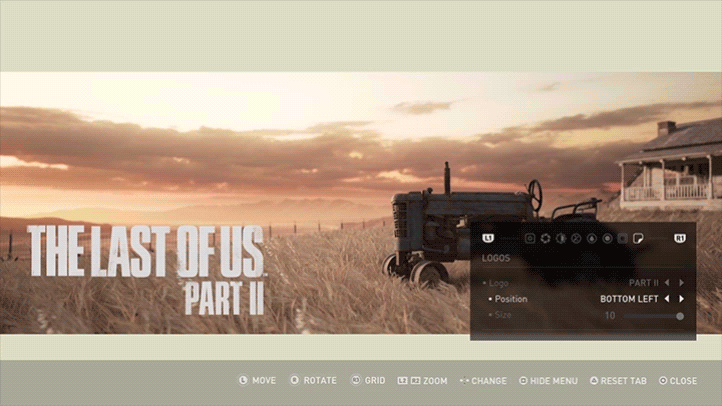
カメラコリジョンを使用する:
もうひとつ、このカメラの欠点は、ゲームのキャラクターモデルのディテールを最大限に生かすために、十分な距離まで近づくことができないことです。通常、カメラの距離を最も短くし、FOVを最も狭くしても、腕の長さ以上に近づくことは難しく、「普通の」ポートレート程度にしかなりません。しかし、カメラは壁や固いものとの衝突を避けるので、これを利用して、フォトモードのないゲームで遮蔽物のない視界を得るために行うのと同じように、カメラを手の届かない位置に強制的に移動させることができる。
キャラクターを壁に近づけ、カメラを回転させて壁と壁の隙間に入れます。衝突を避けるために前方に跳ね返り、通常では不可能なほど被写体に近づくことができることに注目してください。正確さは欠けますが、細部まで鮮明に写るので、努力する価値はあると思います。

"どんなショットを考えても、最高のクオリティで撮影する"
ちょっとおまけ:
ノーティードッグの業界をリードするアクセシビリティ・オプションには、フォトモード以外でもちょっとした工夫が施されています。ゲームの「モーション・シックネス」オプションにある「カメラ距離」設定では、インゲームとフォトモードのカメラをキャラクターに少し近づけることができるだけでなく、タッチパッドをスワイプすれば、ハイコントラストのカラーフィルターを適用してツートンカラーの写真を撮ったり、ゲームをスローモーションにしてアクションショットのタイミングを計ったりすることもできます。

どのようなショットであれ、最高のクオリティを得るために、以前の記事「写真のプロセス:撮影から共有まで...
Subscribe to the fortnightly newsletter for all the latest features from TheFourthFocus.com





























Comments